Ako presúvať aplikácie, navigovať a organizovať svoj iPad
Potom, čo sa naučíte Základy iPadu, iPad je úžasne jednoduchý nástroj na použitie. Ak si stiahnete veľa aplikácií, hľadanie aplikácie je cvičením prechádzať prstom a žmúriť na mnohých obrazovkách iPadu. Naučte sa navigovať v iPade a prispôsobiť si usporiadanie aplikácií pohybovať sa po iPade ako profesionál.
Pokyny v tomto článku platia pre iPady so systémom iOS 12 a iOS 11. Skoršie verzie majú podobné metódy na usporiadanie iPadu.
Presuňte sa z jednej stránky aplikácií na ďalšiu
iPad sa dodáva s výberom užitočných aplikácií na jednej ploche, ale po stiahnutí nových aplikácií z Obchod s aplikaciami, nájdete niekoľko obrazoviek iPadu (nazývaných stránky), ktoré sú vyplnené ikonami. Ak chcete prejsť z jednej stránky aplikácií na ďalšiu, potiahnite prstom po displeji iPadu sprava do vľavo na prechod o stránku dopredu a zľava doprava na návrat o stránku späť, je to podobné ako pri čítaní an e-kniha.
Zmeňte usporiadanie aplikácií na iPade
Ak chcete aplikácie ľahšie nájsť, presúvajte aplikácie na obrazovke alebo prenášajte aplikácie z jednej obrazovky na druhú. Ak to chcete urobiť, stlačte ľubovoľnú aplikáciu na ploche a nedvíhajte prst, kým sa aplikácie na obrazovke nezatrasú. Potom zdvihnite prst. Keď sa aplikácie trasú, sú v režime úprav, čo znamená, že ich môžete presúvať.
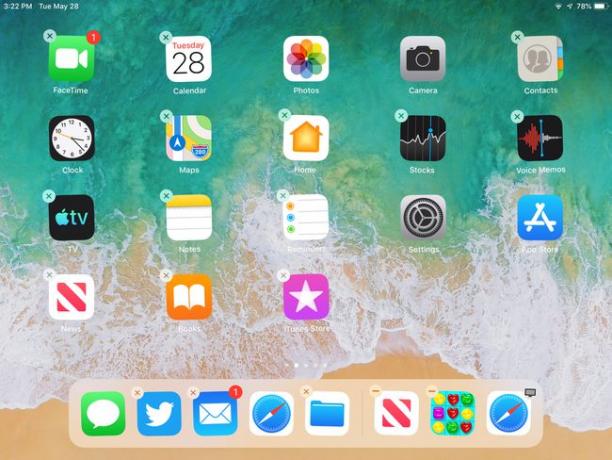
Presúvanie aplikácií na obrazovke
Ak chcete presunúť aplikáciu na iné miesto na obrazovke, na ktorej sa nachádza, klepnite na trasúcu sa aplikáciu, ktorú chcete presunúť, a bez toho, aby ste zdvihli prst z displeja, potiahnite aplikáciu po obrazovke. Ak chcete aplikáciu umiestniť na nové miesto, zastavte sa medzi dvoma aplikáciami a zdvihnite prst, aby sa ikona presunula na toto miesto.
Presuňte aplikácie na rôzne obrazovky
Klepnite na trasúcu sa aplikáciu a potom posuňte prst a aplikáciu k pravému okraju obrazovky iPadu. iPad zobrazí ďalšiu stránku spolu s aplikáciou. Ak neexistuje žiadna ďalšia stránka alebo ak je stránka plná, iPad vytvorí ďalšiu stránku. Na novej obrazovke potiahnite aplikáciu na iné miesto a upustite ju zdvihnutím prsta. Ak je na iPade niekoľko obrazoviek aplikácií, potiahnutím aplikácie k ľavému okraju obrazovky prejdete na predchádzajúcu stránku aplikácií alebo na domovskú obrazovku.
Po dokončení presúvania aplikácií kliknite na ikonu Domov tlačidlo na iPadoch, ktoré majú tlačidlo Domov alebo ťuknutie hotový v hornej časti obrazovky na iPadoch bez tlačidla Domov, čím zastavíte trasenie a vrátite iPad do normálneho režimu.
Kým sa aplikácie trasú, klepnite na X v ľavom hornom rohu aplikácie, aby ste ju odstránili. Aplikácie, ktoré sú súčasťou systému iOS, nemožno odstrániť a nezobrazujú X.
Pridanie stránok do iPadu znamená viac než len vytvorenie priestoru na uloženie aplikácií. Pomocou stránok môžete organizovať aplikácie niekoľkými spôsobmi. Umiestnite napríklad herné aplikácie na jednu stránku a aplikácie na zvýšenie produktivity na druhú. Stránky použite na usporiadanie aplikácií v abecednom poradí, podľa frekvencie používania alebo podľa farby.
Usporiadať pomocou priečinkov
Nemusíte sa spoliehať na stránky s ikonami aplikácií usporiadať iPad. Namiesto toho vytvorte priečinky, do ktorých sa zmestí niekoľko súvisiacich ikon aplikácií bez toho, aby zaberali veľa miesta.
Vytvorte priečinok na iPade takmer rovnakým spôsobom, ako presúvate ikonu aplikácie. Ťuknite a podržte, kým sa ikony netrasú, čo označuje režim úprav. Namiesto presúvania ikony aplikácie medzi dve aplikácie ju presuňte na ikonu inej aplikácie a pustite ju, čím vytvoríte priečinok obsahujúci obe aplikácie. iPad pomenuje priečinok inteligentne, ale ak sa vám nepáči názov, klepnite na názov, ktorý mu iPad dal, a premenujte ho podľa vlastného výberu.
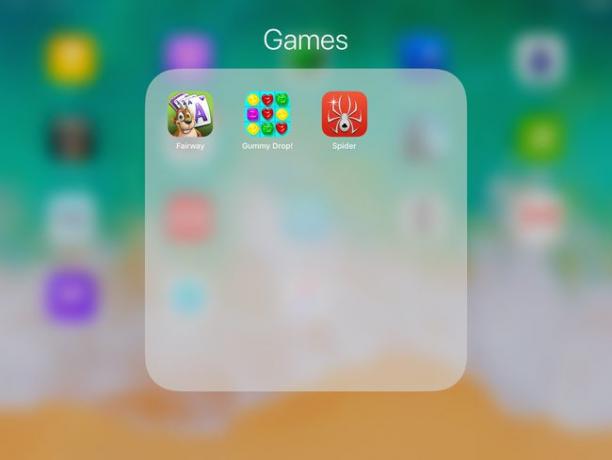
Priečinky môžu obsahovať viacero stránok. Keď sa prvá stránka zaplní aplikáciami, vytvorí sa ďalšia. Presúvajte aplikácie tam a späť v priečinku rovnako ako na domovskej obrazovke iPadu.
Ukotviť aplikáciu
Dok je rad ikon umiestnený v spodnej časti obrazovky. Dokovacia stanica je viditeľná na každej stránke aplikácií na iPade, takže väčšina ľudí ukladá najčastejšie používané aplikácie do doku. Do doku môžete dokonca umiestniť priečinky. Dotknite sa ikony aplikácie, ktorú chcete, a presuňte ju do doku a pustite ju. Ostatné aplikácie v doku sa pohybujú, aby sa uvoľnilo miesto. V takom prípade nie je potrebné najskôr prepnúť aplikáciu do režimu úprav.
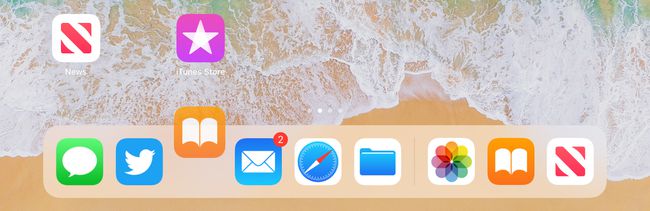
Obnovte pôvodné rozloženie domovskej obrazovky
Obnovením pôvodného rozloženia iPadu odstránite priečinky a zobrazíte systémové aplikácie iOS na domovskej obrazovke. Stiahnuté aplikácie sú zoradené v abecednom poradí na toľkých stranách, koľko je potrebné na ich umiestnenie. Ak chcete obnoviť pôvodné rozloženie iPadu, klepnite na nastavenie > generál > Resetovať.
Ak nemôžete nájsť aplikáciu na iPade, požiadajte Siri, aby ju našla a otvorila. Na zariadeniach iPad s a Domov stlačte a podržte tlačidlo a povedzte Otvoriť [názov aplikácie]. Ak iPad nemá tlačidlo Domov, aktivujte ho Počúvajte „Ahoj Siri“ v nastavenie > Siri a vyhľadávanie. Potom povedz Ahoj Siri, otvor [názov aplikácie].
